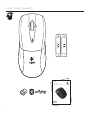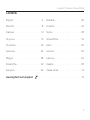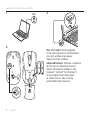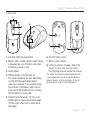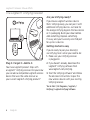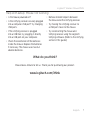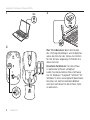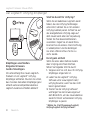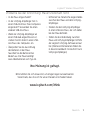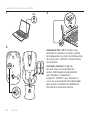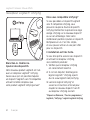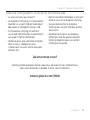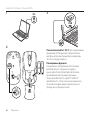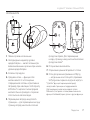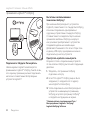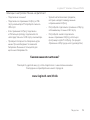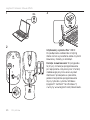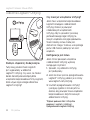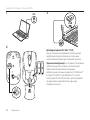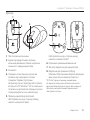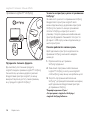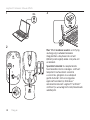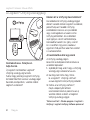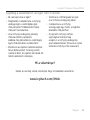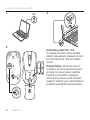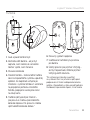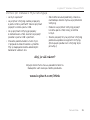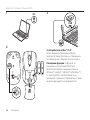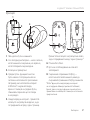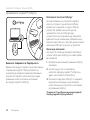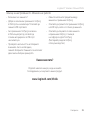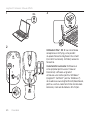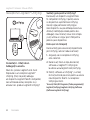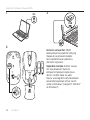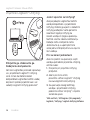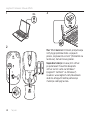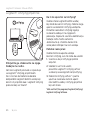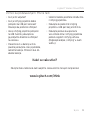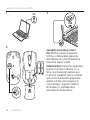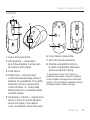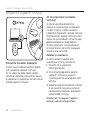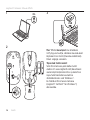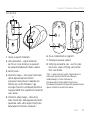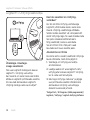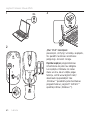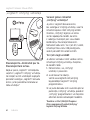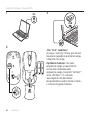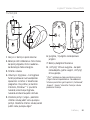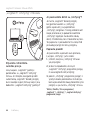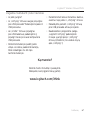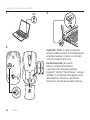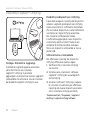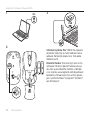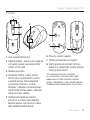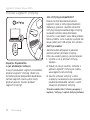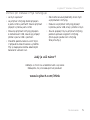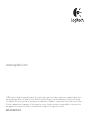Seite wird geladen ...
Seite wird geladen ...
Seite wird geladen ...
Seite wird geladen ...
Seite wird geladen ...
Seite wird geladen ...
Seite wird geladen ...

Logitech® Wireless Mouse M525
88 Deutsch
1
2
3
Mac® OS X-Benutzer: Beim Einstecken
des Unifying-Empfängers wird möglicher-
weise das Fenster des Setup-Assistenten
für die Tastatur angezeigt. Schließen Sie
dieses Fenster.
Erweiterte Funktionen: Für diese Maus
ist optionale Software verfügbar!
Laden Sie die kostenlose Maus-Software
nur für Windows® (Logitech® SetPoint® für
Windows®) unter www.logitech/downloads
herunter, um den horizontalen Bildlauf
und die Funktionen für die mittlere Taste
zu aktivieren.
On
1
2
3
4
USB

Logitech® Wireless Mouse M525
9Deutsch 9
Funktionen
1. Linke und rechte Maustaste
2. Batterie-LED: blinkt bei eingeschalteter
Maus grün und bei niedrigem
Batteriestand rot
3. Scrollrad
4. Mittlere Taste: Die Funktionen
dieser Taste hängen vom Betriebssystem
und der verwendeten Anwendung
ab. Wenn Sie z. B. unter Windows®
im Internet surfen und mit der mittleren
Taste auf einen Link klicken,
wird der Link normalerweise auf
einer neuen Registerkarte geönet.
5. Vor-/Zurück-Funktion: Kippen Sie
das Scrollrad nach rechts,
um eine Seite vorzublättern.
Kippen Sie das Scrollrad nach links,
um eine Seite zurückzublättern.*
6. Ein-/Ausschalter
7. Batteriefachdeckel-Entriegelung
8. Unifying-Empfängerfach:
Wenn Sie die Maus nicht nutzen,
können Sie den Unifying-Empfänger
in der Maus verstauen.
* Die Vor-/Zurück-Funktion wird auf einem
Mac® nicht unterstützt. Stattdessen können
Sie dem Scrollrad in den Systemeinstellungen
die Funktionen Dashboard, Exposé, Spaces usw.
zuweisen.
6
7
8
2
1
4
5
3

Logitech® Wireless Mouse M525
1010 Deutsch
Der Logitech® Unifying-Empfänger
Empfänger anschließen.
Eingesteckt lassen.
Geräte hinzufügen.
Im Lieferumfang Ihres neuen Logitech-
Produkts ist ein Logitech® Unifying-
Empfänger enthalten. Wussten Sie schon,
dass Sie über denselben Empfänger ganz
einfach weitere kompatible kabellose
Logitech-Geräte anschließen können?
Sind Sie bereit für Unifying?
Wenn Sie ein kabelloses Logitech-Gerät
haben, das die Unifying-Technologie
unterstützt, können Sie es mit anderen
Unifying-Geräten pairen. Achten Sie auf
das orangefarbene Unifying-Logo auf
dem neuen Gerät oder der Verpackung.
Stellen Sie Ihre ideale Kombination
zusammen. Fügen Sie ein Gerät hinzu.
Ersetzen Sie ein anderes. Die Einrichtung
ist unkompliziert und Sie benötigen
nur einen USB-Anschluss für bis zu
sechs Geräte.
Es ist ganz einfach
Wenn Sie eines oder mehrere Geräte
über Unifying einrichten möchten,
führen Sie folgende Schritte durch:
1. Vergewissern Sie sich, dass Ihr Unifying-
Empfänger eingesteckt ist.
2. Laden Sie die Logitech® Unifying-
Software unter www.logitech.com/
unifying herunter, wenn Sie dies nicht
bereits getan haben.
3. Starten Sie die Unifying-Software*
und folgen Sie den Anweisungen auf
dem Bildschirm, um das neue kabellose
Gerät mit Ihrem vorhandenen Unifying-
Empfänger zu pairen.
* Wählen Sie „Start/Programme/Logitech/
Unifying/Logitech Unifying Software“.

Logitech® Wireless Mouse M525
11Deutsch 11
Probleme bei der Einrichtung: Maus funktioniert nicht
• Ist die Maus eingeschaltet?
• Ist der Unifying-Empfänger fest in
einen USB-Anschluss Ihres Computers
eingesteckt? Verwenden Sie einen
anderen USB-Anschluss.
• Wenn der Unifying-Empfänger an
einen USB-Hub angeschlossen ist,
stecken Sie ihn direkt in einen USB-
Anschluss des Computers ein.
• Überprüfen Sie die Ausrichtung
der Batterien in der Maus.
Tauschen Sie die Batterien bei
Bedarf aus. Die Maus benötigt
zwei Alkalibatterien vom Typ AA.
• Entfernen Sie metallische Gegenstände
zwischen der Maus und dem Unifying-
Empfänger.
• Stecken Sie den Unifying-Empfänger
in einen USB-Anschluss, der sich näher
bei der Maus befindet.
• Stellen Sie die Verbindung zwischen
Maus und Unifying-Empfänger mithilfe
der Logitech Unifying-Software erneut
her. (Weitere Informationen finden Sie
in diesem Handbuch im Abschnitt zum
Unifying-Empfänger.)
Ihre Meinung ist gefragt.
Bitte nehmen Sie sich etwas Zeit, um einige Fragen zu beantworten.
Vielen Dank, dass Sie sich für unser Produkt entschieden haben.
www.logitech.com/ithink
Seite wird geladen ...
Seite wird geladen ...
Seite wird geladen ...
Seite wird geladen ...
Seite wird geladen ...
Seite wird geladen ...
Seite wird geladen ...
Seite wird geladen ...
Seite wird geladen ...
Seite wird geladen ...
Seite wird geladen ...
Seite wird geladen ...
Seite wird geladen ...
Seite wird geladen ...
Seite wird geladen ...
Seite wird geladen ...
Seite wird geladen ...
Seite wird geladen ...
Seite wird geladen ...
Seite wird geladen ...
Seite wird geladen ...
Seite wird geladen ...
Seite wird geladen ...
Seite wird geladen ...
Seite wird geladen ...
Seite wird geladen ...
Seite wird geladen ...
Seite wird geladen ...
Seite wird geladen ...
Seite wird geladen ...
Seite wird geladen ...
Seite wird geladen ...
Seite wird geladen ...
Seite wird geladen ...
Seite wird geladen ...
Seite wird geladen ...
Seite wird geladen ...
Seite wird geladen ...
Seite wird geladen ...
Seite wird geladen ...
Seite wird geladen ...
Seite wird geladen ...
Seite wird geladen ...
Seite wird geladen ...
Seite wird geladen ...
Seite wird geladen ...
Seite wird geladen ...
Seite wird geladen ...
Seite wird geladen ...
Seite wird geladen ...
Seite wird geladen ...
Seite wird geladen ...
Seite wird geladen ...
Seite wird geladen ...
Seite wird geladen ...
Seite wird geladen ...
Seite wird geladen ...
Seite wird geladen ...
Seite wird geladen ...
Seite wird geladen ...
Seite wird geladen ...
Seite wird geladen ...
Seite wird geladen ...
Seite wird geladen ...
Seite wird geladen ...
Seite wird geladen ...
Seite wird geladen ...

Logitech® Wireless Mouse M525
79
www.logitech.com/support
België/Belgique Dutch: +32-(0)2 200 64 44;
French: +32-(0)2 200 64 40
Česká Republika +420 239 000 335
Danmark +45-38 32 31 20
Deutschland +49-(0)69-51 709 427
España +34-91-275 45 88
France +33-(0)1-57 32 32 71
Ireland +353-(0)1 524 50 80
Italia +39-02-91 48 30 31
Magyarország +36 (1) 777-4853
Nederland +31-(0)-20-200 84 33
Norge +47-(0)24 159 579
Österreich +43-(0)1 206 091 026
Polska 00800 441 17 19
Portugal +351-21-415 90 16
Россия +7(495) 641 34 60
Schweiz/Suisse D +41-(0)22 761 40 12
Svizzera F +41-(0)22 761 40 16
I +41-(0)22 761 40 20
E +41-(0)22 761 40 25
South Africa 0800 981 089
Suomi +358-(0)9 725 191 08
Sverige +46-(0)8-501 632 83
Türkiye 00800 44 882 5862
United Arab 8000 441-4294
Emirates
United Kingdom +44-(0)203-024-81 59
European, English: +41-(0)22 761 40 25
Mid. East., & Fax: +41-(0)21 863 54 02
African Hq.
Morges,
Switzerland
Eastern Europe English: 41-(0)22 761 40 25
United States +1 646-454-3200
Argentina +0800 555 3284
Brasil +0800 891 4173
Canada +1-866-934-5644
Chile +1230 020 5484
Latin America +1 800-578-9619
Mexico +001 800 578 9619
Seite wird geladen ...
-
 1
1
-
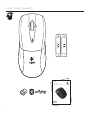 2
2
-
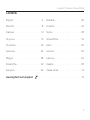 3
3
-
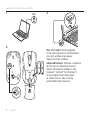 4
4
-
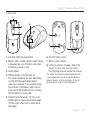 5
5
-
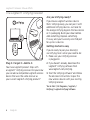 6
6
-
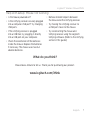 7
7
-
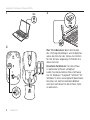 8
8
-
 9
9
-
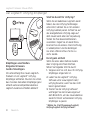 10
10
-
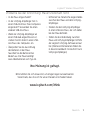 11
11
-
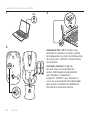 12
12
-
 13
13
-
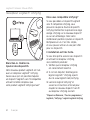 14
14
-
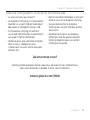 15
15
-
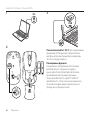 16
16
-
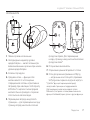 17
17
-
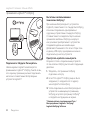 18
18
-
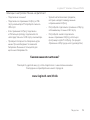 19
19
-
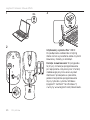 20
20
-
 21
21
-
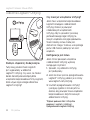 22
22
-
 23
23
-
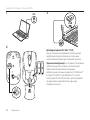 24
24
-
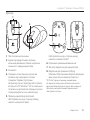 25
25
-
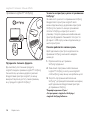 26
26
-
 27
27
-
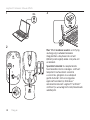 28
28
-
 29
29
-
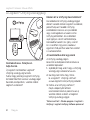 30
30
-
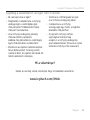 31
31
-
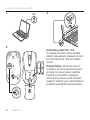 32
32
-
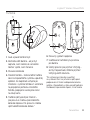 33
33
-
 34
34
-
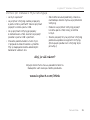 35
35
-
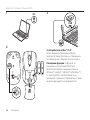 36
36
-
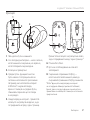 37
37
-
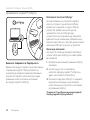 38
38
-
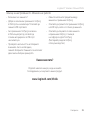 39
39
-
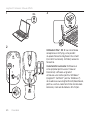 40
40
-
 41
41
-
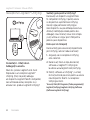 42
42
-
 43
43
-
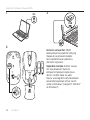 44
44
-
 45
45
-
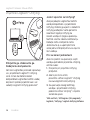 46
46
-
 47
47
-
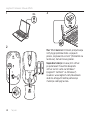 48
48
-
 49
49
-
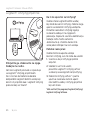 50
50
-
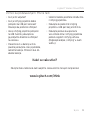 51
51
-
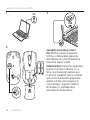 52
52
-
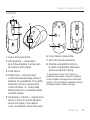 53
53
-
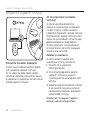 54
54
-
 55
55
-
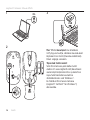 56
56
-
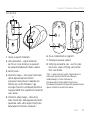 57
57
-
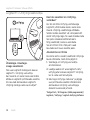 58
58
-
 59
59
-
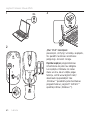 60
60
-
 61
61
-
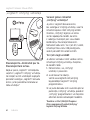 62
62
-
 63
63
-
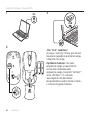 64
64
-
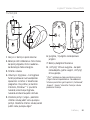 65
65
-
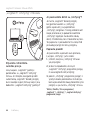 66
66
-
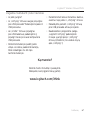 67
67
-
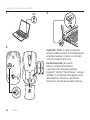 68
68
-
 69
69
-
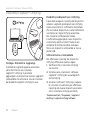 70
70
-
 71
71
-
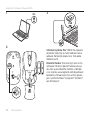 72
72
-
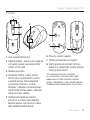 73
73
-
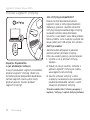 74
74
-
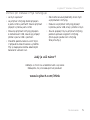 75
75
-
 76
76
-
 77
77
-
 78
78
-
 79
79
-
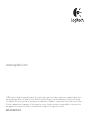 80
80
in anderen Sprachen
- English: Logitech M525 User manual
- français: Logitech M525 Manuel utilisateur
- italiano: Logitech M525 Manuale utente
- русский: Logitech M525 Руководство пользователя
- slovenčina: Logitech M525 Používateľská príručka
- polski: Logitech M525 Instrukcja obsługi
- čeština: Logitech M525 Uživatelský manuál
- eesti: Logitech M525 Kasutusjuhend
- română: Logitech M525 Manual de utilizare
Verwandte Artikel
-
Logitech 910-002696 Benutzerhandbuch
-
Logitech M525 Benutzerhandbuch
-
Logitech M545 Installationsanleitung
-
Logitech M325 Benutzerhandbuch
-
Logitech K360 Benutzerhandbuch
-
Logitech mk220 Bedienungsanleitung
-
Logitech Wireless Touchpad Bedienungsanleitung
-
Logitech MK520 Benutzerhandbuch
-
Logitech G500S Installationsanleitung
-
Logitech 910-001822 Benutzerhandbuch